11.7 Mit Nachrichten arbeiten (offizielle Joomla!-Komponente) 

Wo viele Autoren, Lektoren und Webmaster miteinander arbeiten, muss man sich auch mal austauschen. Das lässt sich über E-Mails bewerkstelligen, aber Joomla! bietet auch ein internes rudimentäres Nachrichtensystem, das in Ihrer Joomla!-Version entweder schon über Komponenten • Nachrichten erreichbar ist oder über das Joomla! Extensions Directory nachinstalliert werden kann.
Achtung: E-Mail-Versand funktioniert in der Testumgebung nur bedingt
Die in Kapitel 2 eingerichtete Testumgebung ist nicht in der Lage, E-Mails zu versenden, es sei denn, Sie arbeiten auf einem Windows-System und haben die Schritte in Abschnitt 2.5.2, »Geschummelten E-Mail-Versand unter Windows einrichten«, durchgeführt. Falls nicht, finden Sie von Joomla! versendete E-Mails im Unterverzeichnis C:\xampp\mailoutput (leider nur unter Windows). So ist im Testsystem nachvollziehbar, ob theoretisch eine E-Mail versendet würde; auch angepasste E-Mail-Texte sind so prüfbar.
Tipp für OS-X-Benutzer: MailCatcher ist ein einfacher SMTP-Server für den E-Mail-Versand und unter http://mailcatcher.me herunterzuladen. Dort finden Sie auch die (englische) Installationsanleitung.
11.7.1 Private Nachrichten 

Die Administrationsoberfläche im Backend wartet mit einer vielversprechenden Funktion auf, die das Senden und Empfangen interner Nachrichten ermöglicht. Dieses Feature ist nicht über das Frontend erreichbar, dient also lediglich dem Informationsaustausch zwischen Managern und Administratoren und dem Super Benutzer.
Um eine neue Nachricht zu verschicken, wählen Sie über Komponenten • Nachrichten • Nachricht schreiben. Die blaue Schaltfläche neben der Empfängerzeile (An) öffnet ein Popup-Dialog, um den Empfänger – leider nur einen – bequem aus einer Liste auszuwählen (siehe Abbildung 11.25). Das große Textfeld Nachricht erlaubt alle Formatierungen, die Sie aus der Beitragsbearbeitung kennen.
Analog hierzu dient der Menüpunkt Komponenten • Nachrichten • Nachrichten lesen auf Empfängerseite dem Studium neu eingegangener oder alter, bereits gelesener Botschaften. Über diesen Nachrichtenmanager klicken Sie sich in die Details einer Nachricht, markieren sie als gelesen oder ungelesen oder entsorgen sie im Papierkorb. Hinter dem Button Meine Einstellungen sind einige, gar nicht unwichtige Optionen abrufbar:
-
Posteingang sperren: Deaktivierung Ihres Posteingangs, Sie erhalten keine weiteren Nachrichten mehr.
-
E-Mail-Benachrichtigung bei neuen Nachrichten: Sehr nützliches Feature, das standardmäßig aktiviert ist. Sobald im Joomla!-internen Nachrichtensystem eine Nachricht eintrifft, erhalten Sie eine E-Mail mit einem Link, der Sie direkt zu den Nachrichtendetails schickt. An dieser Stelle lässt sich der Mechanismus auf Wunsch mit Nein deaktivieren.
-
Nachrichten automatisch löschen nach (Tagen): Steuern Sie hier, nach wie vielen Tagen eine Löschung der eingegangenen Nachrichten erfolgt. Das geschieht automatisch und ohne Vorwarnung, wählen Sie also besser einen möglichst hohen Wert.
Abbildung 11.25 Nur »Manager«, »Administratoren« und andere zuvor freigegebene Benutzergruppen dürfen Nachrichten versenden und empfangen, Voraussetzung ist allerdings Backend-Zugriff.
Übrigens: Neben automatischen Benachrichtigungen bei Eingang einer neuen Nachricht per E-Mail erkennen Sie auch an der Statuszeile im Backend, ob neue Botschaften für Sie vorliegen. Das ist die kleine Zeile, die sich unten links versteckt und einen Link zur Websitevorschau, den aktuell auf der Website befindlichen Besuchern und (Backend-)Admins enthält. Gleich daneben befindet sich ein kleines Briefumschlag-Icon – die Zahl daneben meldet neue, ungelesene Nachrichten an Sie.
11.7.2 Massenmail 

Im Menü Benutzer versteckt sich unscheinbar ein nützliches Tool, mit dem Sie Massenmails an alle Benutzer oder definierte Benutzergruppen senden. Ein Art Mini-Newsletter-System sozusagen, das zwar keine großartigen Verwaltungs-, Logging- und Analysefunktionen bereitstellt, sich aber durchaus für das schnelle Versenden kurzer Nachrichten an eine übersichtliche Benutzergruppe eignet.
Dementsprechend spartanisch kommt das Formular daher, das Sie über Benutzer • Massenmail an Benutzer aufrufen (siehe Abbildung 11.26). Geben Sie einen Betreff und eine Nachricht ein, und wählen Sie aus den Optionen auf der rechten Seite.
Abbildung 11.26 »Massenmail« ist ein unkomplizierter Mini-Newsletter für kurze Botschaften an ausgewählte Benutzergruppen.
-
E-Mail an Untergruppen, Gruppe: Wählen Sie aus der Dropdown-Liste die Empfänger-Benutzergruppe. Ist die Option E-Mail an Untergruppen aktiviert, gelten auch Benutzer in den verschachtelten Untergruppen als Empfänger.
-
Als HTML versenden: Versendet die Nachricht nicht als Content-Type text/plain, sondern text/html. Dabei dürfen Sie im Text, obwohl der Editor an dieser Stelle nur eine Quelltextansicht erlaubt, HTML-Tags verwenden.
-
Auch gesperrten Benutzern senden: Berücksichtigt beim Versand auch Benutzer, die über die Spalte Freigegeben des Benutzermanagers als Gesperrt markiert sind.
-
Empfänger als BCC: Steht für Blind Carbon Copy (deutsch: Blindkopie) und fügt alle Empfänger in das BCC-Feld der ausgehenden E-Mail. Auf diese Weise sehen die Empfänger nicht die E-Mail-Adressen der anderen Empfänger – eine kleine Sicherheitsmaßnahme, die bei einem derartigen primitiveren Massenmailversand üblich ist.
Etwas allgemeinere, aber ebenso nützliche Optionen finden Sie in der globalen Konfiguration, die Sie auch über den Button Optionen oben rechts erreichen. Unter dem Reiter Massenmail stellen Sie ein Betreffpräfix ein. Das ist z. B. eine kurze Identifizierung der Website, die die Mail verschickt, z. B. »[Interner Reiseforum-Newsletter]«. Das Präfix erscheint dann während des Versands vor den von Ihnen eingegebenen individuellen Betreffen. Analog dazu dient das Textfeld Signatur dazu, jede E-Mail um ein kleines Impressum oder einen Link zur Website zu ergänzen.
11.7.3 Systemnachrichten 

Beim Betrieb einer Website kommt es immer mal wieder zu redaktions- oder systembedingten Ereignissen. Das können Benutzerregistrierungen sein oder neu eingereichte Artikel. Praktisch: Joomla! versendet automatisch Nachrichten an alle, für die solch ein Ereignis von Belang ist (siehe Abbildung 11.27).
Abbildung 11.27 Joomla! verschickt in der Standardinstallation automatisch E-Mails an den Super Benutzer, wenn sich neue Benutzer registrieren oder Autoren neue Beiträge einreichen; der eigentliche Inhalt der Systemmeldung ist im internen Nachrichtensystem von Joomla! abrufbar.
Die Einstellung dafür erfolgt auf der einen Seite pro Benutzer über die Option System-E-Mails empfangen. Auf der anderen Seite können Sie Komponentenerweiterungen installieren, die das System ebenfalls verwenden. Beispielsweise legen Sie in der globalen Konfiguration für die Benutzerkomponente fest, dass Administratoren eine Mail erhalten, wenn sich Benutzer registrieren (Reiter Komponente • Feld Informationsmail an Administratoren). Achten Sie darauf, dass es hier kein mehrstufiges System anhand verschiedener Benutzergruppen gibt, sondern der Empfang solcher E-Mails explizit für jeden infrage kommenden Benutzer freigeschaltet wird.



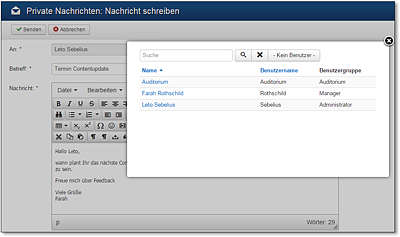
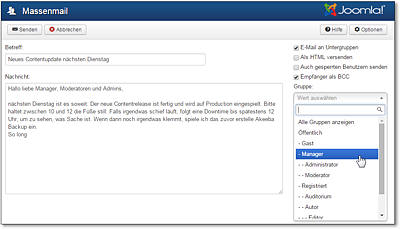
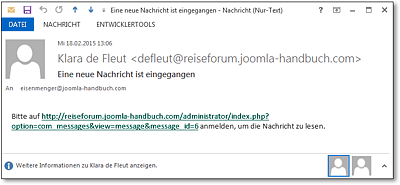
 Joomla! 3
Joomla! 3 Jetzt Buch bestellen
Jetzt Buch bestellen



